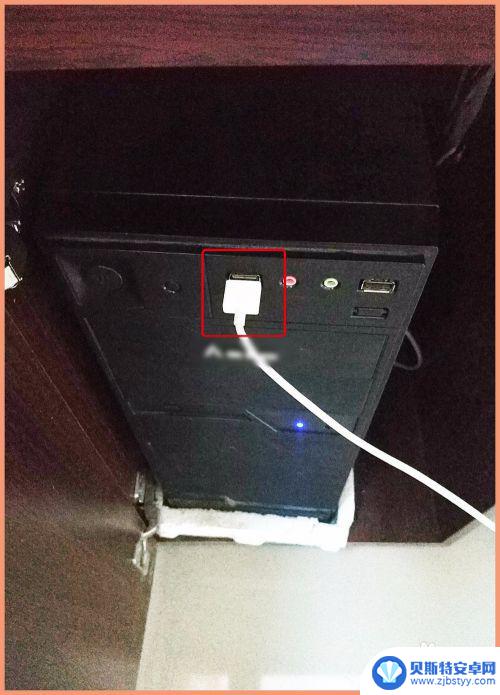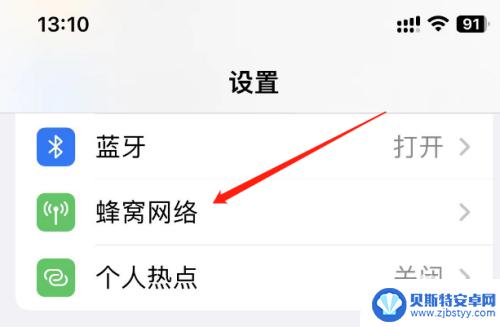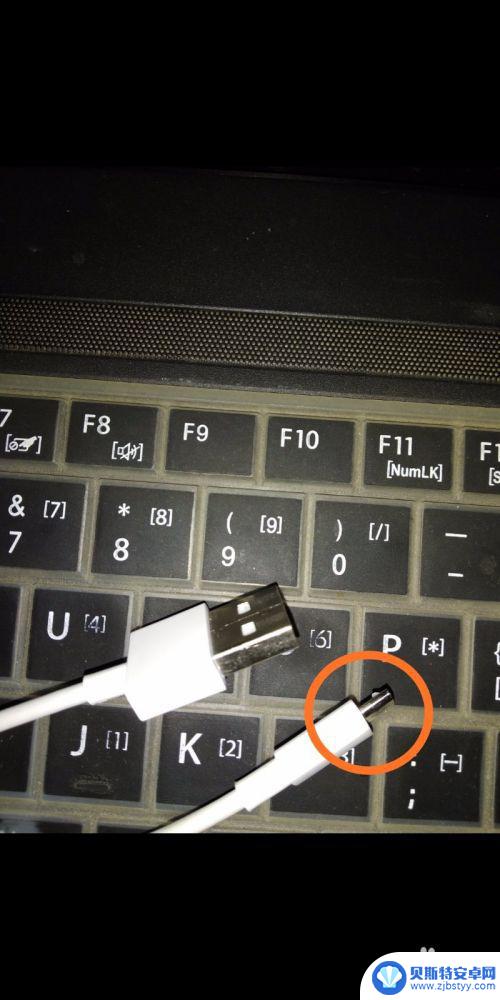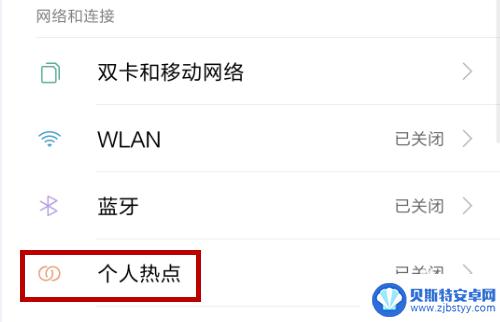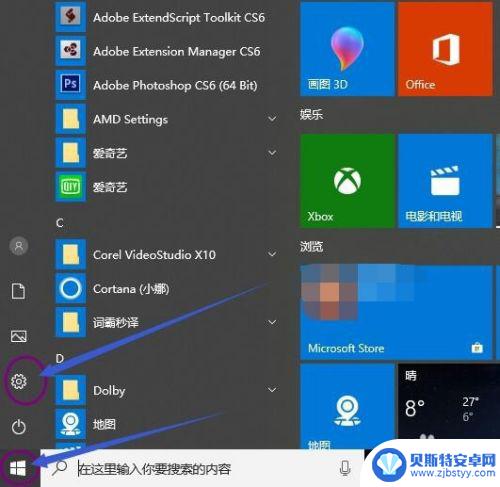怎么分享网络给好友 win10如何共享有线网络连接
在现代社会中网络已经成为人们生活中不可或缺的一部分,在我们日常使用电脑时,经常需要将网络连接与好友共享,以便更加便捷地进行工作、学习或娱乐。而对于使用Windows 10操作系统的用户来说,共享有线网络连接的方法也是一个重要的技巧。在Win10系统中,我们应该如何分享网络给好友呢?下面将为大家介绍一些简单易行的方法,帮助大家快速共享有线网络连接,让我们的网络使用变得更加便利。
win10如何共享有线网络连接
具体方法:
1.笔记本一无线、一有线网口是标配了,假定A电脑和B电脑全是这个标准配置,如果A电脑能够通过无线上网,那是最简单了。在A电脑连接无线后,在桌面<网络>单击右键,选择属性。

2.选择左侧树形菜单中的第二项<更改适配器设置>,进入后找到自己电脑配置的网卡。右键在网卡上单击后选择最下方的<属性>进入,在WLAN属性页选择上方的<共享>tab栏。
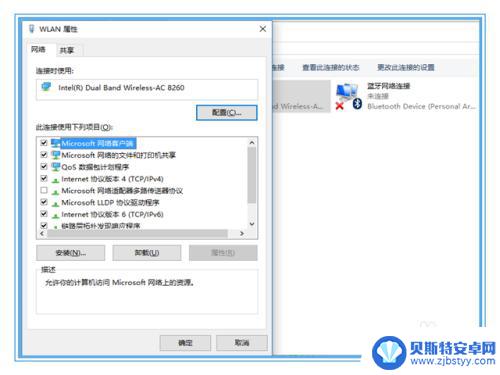
3.在internet共享的页面,选中<允许其它网络用户通过此计算机的internet连接来连接前>的复选框就完成基本配置了,如果不允许其它控制共享的权限,不要勾选下方的复选。
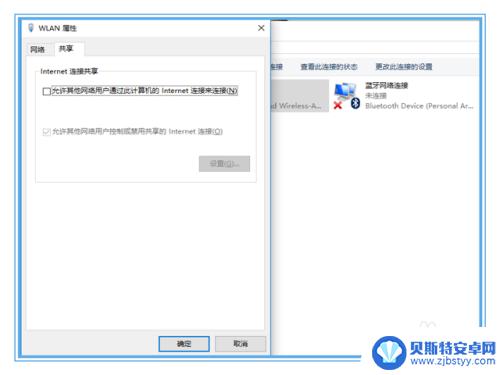
4.这时有线网卡会被自动设置一个IP地址负责连接其它电脑,具体的IP可以通过点击有线网卡的属性。选择internet TCP/IP V4这一行的属性,点击后再点下方的属性选项。
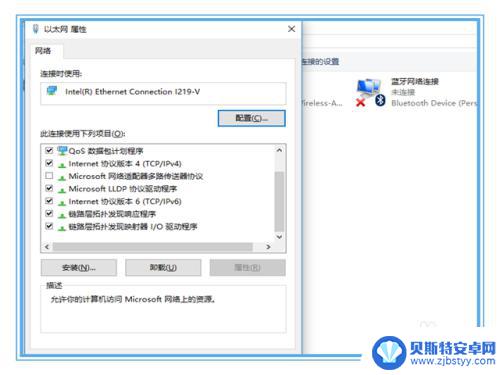
5.如下图所示,当前网卡地址被设置为192.168.137.1,其它电脑只要与这台电脑同连在一个有线局域网。或者用反绞线将两台电脑的有线网卡互连,设置为同一网段的IP,网关指向192.168.137.1即可。
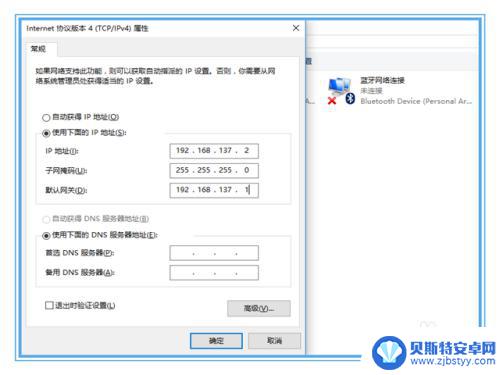
以上就是如何与好友分享网络的全部内容,如果还有不清楚的用户,可以参考小编的步骤进行操作,希望对大家有所帮助。
相关教程
-
手机如何用数据线共享网络给电脑 手机通过USB数据线共享网络给电脑教程
在现代社会中手机已经成为我们生活中不可或缺的一部分,除了通讯功能外,手机还可以通过数据线与电脑进行连接,实现共享网络的功能。通过USB数据线连接手机和电脑,可以让我们在没有Wi...
-
iphone网络共享 苹果手机共享网络的操作步骤
iphone网络共享,苹果手机作为一款广受欢迎的智能手机,其功能强大且操作简便,其中之一便是网络共享功能,通过iPhone的网络共享功能,用户可以将手机的网络连接分享给其他设备...
-
win7共享无线网络给手机 安卓手机与Win7共享文件设置教程
在当今社会,无线网络已经成为我们生活中不可或缺的一部分,而在使用无线网络的过程中,有时我们会遇到一些问题,比如手机无法连接到家庭网络或者需要与电脑共享文件等。幸运的是,对于使用...
-
如何让电脑和手机共享网络 如何通过手机USB共享网络给电脑上网
如今,电脑和手机已成为我们生活中不可或缺的工具,而网络更是我们日常生活中必不可少的一部分,有时我们可能会遇到电脑无法连接网络的情况,尤其是在没有无线网络的环境下。如何让电脑和手...
-
台式机怎么连手机热点 手机热点怎么给台式电脑共享网络
在现代科技日新月异的今天,无线网络已经成为我们日常生活中不可或缺的一部分,在某些情况下,我们需要将手机的网络连接分享给台式电脑,以便在没有其他网络接入的情况下也能保持联网状态。...
-
电脑怎么连上手机的网 用电脑给手机共享网络的方法
电脑和手机已经成为我们生活中不可或缺的工具,在某些情况下,我们可能需要将电脑的网络连接与手机共享,以便在没有Wi-Fi的环境中仍能保持在线。如何才能将电脑连接至手机的网络呢?有...
-
手机能否充值etc 手机ETC充值方法
手机已经成为人们日常生活中不可或缺的一部分,随着手机功能的不断升级,手机ETC充值也成为了人们关注的焦点之一。通过手机能否充值ETC,方便快捷地为车辆进行ETC充值已经成为了许...
-
手机编辑完保存的文件在哪能找到呢 手机里怎么找到文档
手机编辑完保存的文件通常会存储在手机的文件管理器中,用户可以通过文件管理器或者各种应用程序的文档或文件选项来查找,在手机上找到文档的方法取决于用户的手机型号和操作系统版本,一般...
-
手机如何查看es文件 手机ES文件浏览器访问电脑共享文件教程
在现代社会手机已经成为人们生活中不可或缺的重要工具之一,而如何在手机上查看ES文件,使用ES文件浏览器访问电脑共享文件,则是许多人经常面临的问题。通过本教程,我们将为大家详细介...
-
手机如何使用表格查找姓名 手机如何快速查找Excel表格中的信息
在日常生活和工作中,我们经常需要查找表格中的特定信息,而手机作为我们随身携带的工具,也可以帮助我们实现这一目的,通过使用手机上的表格应用程序,我们可以快速、方便地查找需要的信息...